Virtualizarea este viitorul nostru. Această tehnologie vă va ajuta să încercați multe lucruri diferite fără a vă risca computerul. Din acest articol, veți afla ce este o mașină virtuală și veți calcula cel mai bun program pentru crearea unui mediu virtual pe un computer.
Zilele în care utilizatorii entuziaști făceau adesea upgrade pentru a crește puterea computerului și a obține funcții grozave au trecut de mult. Puterea unui computer modern este suficientă pentru munca mai multor oameni. Puteți chiar să rulați mai multe sisteme de operare pe ele. Acest lucru este necesar pentru unele persoane pentru a rezolva unele sarcini specifice care necesită rularea unui anumit sistem de operare, altul decât cel instalat pe PC. De exemplu, în noul Windows 7, puteți rula sistemul de operare virtual XP fără probleme și deja lucrați cu o aplicație care nu este acceptată în Windows 7. Mașina virtuală poate fi rulată și în medii Linux, ceea ce va vă permit să lucrați în siguranță cu orice program. Este absolut clar că computerele moderne sunt capabile să rezolve orice sarcini de virtualizare. Acest articol va analiza primele 5 mașini virtuale: VirtualBox, VMware Workstation, Macrosoft Virtual PC, Parallels Desktop și QEMU.
mașină virtuală VirtualBox
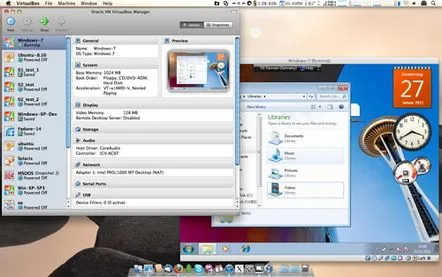
Mac OS X rulează Windows 7 în VirtualBox
Programul de virtualizare are o soartă interesantă.Acest program a avut întotdeauna o calitate înaltă constantă, dar invizibil pentru utilizatori, aplicația a fost schimbată de mai multe ori de către dezvoltator. Astăzi, această mașină virtuală este deținută de Oracle. Compania a lansat o nouă versiune 4.0, care a introdus multe inovații. Cel mai important lucru din VirtualBox este emularea unui număr mare de hardware. Sistemul virtual VirtualBox nu emulează componente fără nume, ci analogi software foarte reali. De exemplu, ICHControlere AC97, Intel HD Audio, ICH6 și PIIX3 IDE, adaptoare Ethernet PCnet și Intel PRO. Există nuanțe aici, de exemplu, dacă nu puteți conecta niciun dispozitiv la această mașină virtuală, atunci probabil că nu aveți instalată versiunea completă a VirtualBox, ci versiunea sa trunchiată OSE fără suport pentru componentele proprietare, inclusiv USB 2.0.
Emularea componentelor reale ale computerului vă permite să faceți fără a avea instalate VirtualBox Guest Additions. Dar acest set vă permite să activați viteza grafică și să îmbunătățiți scalabilitatea ecranului. Trebuie spus că această placă grafică va avea suport DirectX, așa că puteți juca jocuri și rula alte aplicații 3D pe ea. Placa video reală instalată pe computer ar trebui să fie mult mai puternică decât cea virtuală.
În mediul virtual, este bine gândită și o rețea virtuală bine gândită, care funcționează cu ajutorul accesului de la distanță folosind protocolul RDP. Viteza de lucru și subtilitatea setărilor sunt puțin mai proaste decât în VWmare Workstation, dar VirtualBox este o aplicație multiplatformă și o localizare excelentă, care va fi un factor decisiv pentru mulți.
Dezvoltator Oracol
Site www.virtualbox.org
Suportă Home OS Windows, Linux, Mac OS X, Solaris, BSD
Acceptă sistemul de operare Guest Windows, Linux, BSD și altele
Formate ale procesoarelor emulate x86, x86-64
Cantitatea de fier emulat Mulți
Rețea virtuală Asa de
Partajarea folderelor cu sistemul gazdă Asa de
Suport pentru grafică 3D DirectX, OpenGL
Instantanee de sistem Asa de
Suport pentru dispozitive USB Asa de
Limba rusă Asa de
Viteza de operare a sistemului de operare (oaspete) Aproape original
Cost (ruble) gratuit
Reveniți la cuprins
Sistem virtual VMwareStație de lucru
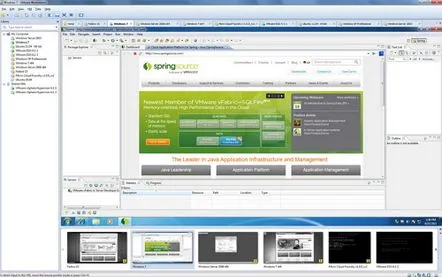
mașină virtuală VMware Workstation 8
Compania VMware, pentru acei oameni care sunt deja familiarizați cu acest tip de sistem, este asociată cu însuși conceptul de „mașină virtuală”. VMware Workstation nu este potrivit pentru uz casnic, deoarece este conceput pentru utilizatorii de birou, prin urmare are un cost solid de 6.000 de ruble. Pentru uz casnic, compania oferă o versiune simplificată gratuită a VMware Player, care nu vă permite să creați mașini virtuale, dar le puteți rula pe cele gata făcute.
Aici ne vom uita la avantajele versiunii mai vechi. După cum sa dovedit, viteza de operare a VMware Workstation este puțin mai mare decât VirtualBox și Virtual PC și mult mai mare decât cea a mașinii QEMU. Dacă computerul dvs. acceptă tehnologii precum AMD-V și Intel VT-x (tehnologie de virtualizare), atunci le puteți include în setările mașinii și puteți crește semnificativ performanța acesteia. Pentru a configura mai bine VMware Workstation, este mai bine să instalați un set de drivere VMware Tools. Acest lucru vă va permite să activați acceleratorul grafic și suportul de sunet pe această mașină virtuală.
Cu ajutorul vrăjitorului de setări Virtual Network Editor, puteți nu numai să conectați sistemul la Internet, ci și să creați o întreagă rețea de mașini virtuale și, dacă doriți, mai multe rețele. Este posibil să implementați accesul de la distanță la un computer virtual folosind plug-in-ul vSphere Client pentru browsere.
Acest mediu virtual are un mod unic de integrare care vă va permite să încorporați o mașină virtuală direct pe desktop-ul sistemului gazdă. Această interacțiune strânsă a sistemelor va fi foarte armonioasă. Acest mod este activat folosind combinația de taste CTRL+Shift+U.
Toate cele de mai sus indică faptul că mașina virtuală are o mulțime de funcționalități, care vor fi foarte apreciate de profesioniști șiinformaticieni cu experiență. Pentru alți utilizatori de computere, costul ridicat și lipsa localizării vor fi dezavantaje uriașe.
Dezvoltator VMware
Site www.vmware.com
Suportă Home OS Windows, Linux, Mac OS X
Acceptă sistemul de operare Guest Windows, Linux, BSD și altele
Formate ale procesoarelor emulate x86, x86-64
Cantitatea de fier emulat Mulți
Rețea virtuală Asa de
Partajarea folderelor cu sistemul gazdă Asa de
Suport pentru grafică 3D DirectX, OpenGL
Instantanee de sistem Asa de
Suport pentru dispozitive USB Asa de
Limba rusă Asa de
Viteza de operare a sistemului de operare (oaspete) înalt
Cost (ruble) 6000
Reveniți la cuprins
Mediul virtual Microsoft Virtual PC
Windows 98 rulează pe Widows 7 folosind Microsoft Virtual PC
Compania Microsoft are resurse uriașe și investește finanțe semnificative în dezvoltarea virtualizării. Accentul principal este pus pe sectorul corporativ și tehnologia Hyper-V. Pentru utilizatorii obișnuiți, gigantul de la Redmond produce o mașină virtuală Virtual PC. Dacă lucrați cu Windows 7 și ați început deja așa-numitul Mod XP (modul de compatibilitate cu programe pentru XP), atunci sunteți deja familiarizat cu acest mediu virtual. Când configurați Virtual PC 2007, vi se va solicita să selectați un sistem de operare din familia Windows. Dar puteți rula atât FreeBSD, cât și Linux fără probleme. Unitățile optice virtuale nu sunt acceptate în acest PC virtual, dar pot fi emulate folosind o aplicație terță parte, cum ar fi Alcohol 52% sau Daemon Tools. Cu rețeaua, lucrurile merg cu un ordin de mărime mai bine. Puteți folosi atât un adaptor de rețea real, cât și cu modul NAT.
Pentru profesioniștii acestui mediu virtualpoate fi atribuită dimensiunii reduse a pachetului, bună localizare, gratuită, configurare și instalare ușoară.
Dezvoltator Microsoft
Site www.microsoft.com/windows/virtual-pc
Suportă Home OS Windows
Acceptă sistemul de operare Guest Windows, Linux
Formate ale procesoarelor emulate x86, x86-64
Cantitatea de fier emulat Puțin
Rețea virtuală Asa de
Partajarea folderelor cu sistemul gazdă Nu există niciunul
Suport pentru grafică 3D Nu există niciunul
Instantanee de sistem Nu există niciunul
Suport pentru dispozitive USB Asa de
Limba rusă Asa de
Viteza de operare a sistemului de operare (oaspete) Aproape original
Cost (ruble) Gratuit
Reveniți la cuprins
Mașină virtuală Parallels Desktop pentru Windows și Linux
Mac OS X Lion pe Parallels Desktop
Utilizatorii de computere Apple sunt în mare parte familiarizați cu această mașină virtuală. Putem spune că există și alte sisteme de virtualizare pentru mase, dar în ceea ce privește ușurința de utilizare și fiabilitatea, nu există egali. Parallels Desktop acceptă sistemele Windows și Linux, care au moștenit tonurile deschise ale interfeței și fundalul de la mase.
Parallels Desktop pentru Windows și Linux are o serie de puncte pozitive, inclusiv o interfață bine gândită și ușurință de configurare. Când instalați prin expertul de creare a mașinii virtuale, vi se va solicita să optimizați sistemul pentru RAM maximă și puterea procesorului sau pentru sistemul gazdă. Veți putea configura o copie de rezervă folosind serviciul Smard-Guard, care va face instantanee ale mașinii virtuale la fiecare oră până la o săptămână.
Când instalați mașina virtuală Parallels Desktop pentru Windows și Linux, instalați și alte două componente:Parallels Transporter și Parallels Image Tool (editor de disc virtual). Parallels Transporter vă permite să importați creat anterior de o altă aplicație, de exemplu VirtualBox, de asemenea, este posibil să vă clonați hard disk-ul în mediul virtual Parallels Desktop. Pentru clonare, trebuie să instalați clientul Parallels Transporter Agent pe computerul clonat, care trebuie să fie conectat la rețea. Dacă echipamentul de pe computerul clonat este tipic, atunci nu ar trebui să existe probleme.
Testarea Parallels Desktop a dezvăluit următoarele: o mașină virtuală Windows XP instalată fără probleme și a rulat fără întârziere. Rețeaua s-a conectat imediat, dar a existat un mic dezavantaj la sunet, a apărut doar după instalarea unui set de suplimente pentru sistemul de operare invitat Parallels Tools. Un alt dezavantaj este lipsa localizării și a plății - 2.600 de ruble. Dar pentru segmentul corporativ, acest produs va fi o soluție excelentă și ieftină.
Dezvoltator Parallels Inc.
Site www.parallels.com
Suportă Home OS Windows, Linux, Mac OS X
Acceptă sistemul de operare Guest Windows, Linux, BSD și altele
Formate ale procesoarelor emulate x86, x86-64
Cantitatea de fier emulat Puțin
Rețea virtuală Asa de
Partajarea folderelor cu sistemul gazdă Asa de
Suport pentru grafică 3D Nu există niciunul
Instantanee de sistem Asa de
Suport pentru dispozitive USB Asa de
Limba rusă Nu există niciunul
Viteza de operare a sistemului de operare (oaspete) Aproape original
Cost (ruble) 2600
Reveniți la cuprins
mașină virtuală QEMU
Rulează Windows 7 în sistemul de operare Ubuntu pe QEMU
Acest produs este Open Source. Această mașină este dezvoltată împreună cu mașina virtuală bazată pe kernel, concepută pentru intrarevirtualizarea în nucleul sistemelor bazate pe Linux. Avantajele QEMU sunt un număr mare de arhitecturi acceptate. Aici, pe lângă Intel x86, sunt acceptate platforme precum microprocesoarele ARM, soluțiile de server PowerPC și SPARC și cipurile din familia MIPS utilizate în tabletele și netbook-urile chinezești.
Dar există și un mare dezavantaj al QEMU prin natura sa multiplatformă. Viteza mașinii virtuale lasă mult de dorit. Deci, are sens să îl aplicați și să îl utilizați numai pentru dezvoltatorii care fac programe pentru sisteme x86.
Dezvoltator Fabrice Bellard
Site http://wiki.qemu.org
Suportă Home OS Windows, Linux, BSD, QNX, Solaris și multe altele
Acceptă sistemul de operare Guest Windows, Linux, QNX, BSD și altele
Formate ale procesoarelor emulate x86, x86-64, MIPS, SPARC, PowerPC, ARM
Cantitatea de fier emulat Mulți
Rețea virtuală Asa de
Partajarea folderelor cu sistemul gazdă Nu există niciunul
Suport pentru grafică 3D Nu există niciunul
Instantanee de sistem Asa de
Suport pentru dispozitive USB Asa de
Limba rusă Nu există niciunul
Viteza de operare a sistemului de operare (oaspete) Încet
Cost (ruble) Gratuit
Reveniți la cuprins
Un mediu virtual sigur
Dezvoltatorii de software pariază pe virtualizare. Astăzi, multe sisteme de securitate folosesc această tehnologie. Da, Kaspersky Lab în produsele sale, începând din 2010 și în actualul Kaspersky Internet Security 2012, folosește capacitatea de a lansa aplicații în așa-numitul „sandbox”.
Un mediu securizat în Kaspersky Internet Security 2012
Acest lucru vă permite să vă protejați computerul de codurile rău intenționate. Pătrunderea în afara mediului securizateste împiedicat de cutia de nisip. Tehnologia de virtualizare este promovată de un alt brand cunoscut, Acronis. Poate că produsul său principal, Acronis True Image, poate funcționa atât cu discuri virtuale, cât și cu cele fizice.
Reveniți la cuprins
Cerințe de echipamente
Computerul dvs. nu trebuie să fie un laptop sau un computer de gaming grozav pentru a rula o mașină virtuală. Deci, de exemplu, VirtualBox și Microsoft Virtual PC pot fi rulate în siguranță pe un netbook care rulează un procesor Atom. Dar pentru lucrul confortabil cu o singură mașină virtuală, se recomandă un procesor AMD Athlon X2 cu 2 nuclee sau Intel Pentium Dual Core și 2 GB de RAM. Un nucleu de procesor va funcționa cu sistemul gazdă, iar celălalt cu mașina virtuală în sine. Dacă veți rula mai mult de o mașină virtuală, atunci trebuie să adăugați un nucleu de procesor și 1 GB de RAM. De asemenea, merită să ne amintim despre matricea de discuri. Aici veți avea nevoie de aproximativ 20 GB pentru accesul la sistemul de operare invitat.
De asemenea, ar trebui să vă amintiți că activarea suportului pentru virtualizarea Intel VT-x și AMD-V în BIOS poate crește viteza și capacitățile computerului dvs. Puteți afla dacă fierul dvs. de călcat acceptă aceste tehnologii aici - www.parallels.com/ru/product/novt
Reveniți la cuprins
Concluzie
Acei oameni care nu s-au hotărât încă să învețe mai multe despre tehnologia de virtualizare au ocazia să o facă acum, deoarece astăzi această tehnologie este revoluționară în industria tehnologiei informatice. În ceea ce privește funcționalitatea maximă, mașina virtuală VMware Workstation a câștigat. Dar este departe de mediul virtual de la Oracle - VirtualBox, care este câștigătorul recenziei noastre despre PC-urile virtuale. Acest program nu este numaifiabil și are un set mare de funcții, dar ceea ce este important pentru mulți este o mașină virtuală gratuită. Pentru cei care au nevoie să implementeze rapid un mediu virtual simplu, programul Virtual PC va fi pe gustul lor. Și pentru utilizatorii de produse Apple și oamenii de afaceri, alegerea optimă va fi o mașină virtuală pentru Linux și Windows Parallels Desktop.
